ふたつのOutlook
最近メールソフトを使ってるときに新しいOutlookを使ってみるってのが表示されてるんで試してみたんですけど上手くいきません。しばらくしてこの画面を見てるときに詳細ってのが出てそちらに移行すると、2024年の12月31日でWindows Mailは終了しますって書いてあったんで一大事です。別にほかのメールソフトに移行すりゃええんですけど、何となくGメールとかYahooメールとかサンダーバードを使いたくないんすよね。いや多分Yahooメールは既に使用中だけど、メインアドレスとは異なるので、今つながってるサイトから連絡はきません。何のためにメールがあるかというと、今は誰かと交信するためにあるのではなくて専ら
(1)Amazonの購入履歴及び発送状況メールを見たい。
(2)新規会員登録するときに相手が数字を送るメルアドとして使いたい。
理由はこの2つだけなんですよね。
パソコンを買って最初にメール設定をしたのがWindowsメールであり、ここで登録したメルアドとパスワードが私の
Microsoft アカウントになってるんですわ。
マイクロソフトアカウント
〇〇〇〇〇〇〇〇〇〇@xj.commufa.jp
pass〇〇〇〇〇〇〇〇〇(コミュファが指定した暗号)
マイクロソフトアカウントって意外と厄介でね。簡単に変えられんし、あんまり分かりやすい番号でもいけない。そうかといって何かしようとすると必ずマイクロソフトアカウントとそのパスワードの入力を求められるので絶対に忘れてはならない暗号です。今思えばなんでメルアドがマイクロソフトアカウントになってるのか、自分が設定したのか全然覚えてないんですけど今更ジローです。
(1)メルアド⇒○○○○○○○○○○@xj.commufa.jp
(2)ユーザー名⇒メールアカウントPOP ID
(3)パスワード⇒○○○○○○○○
(4)アカウント名⇒任意
(5)この名前を使用してメッセージを送信⇒任意
(6)受信サーバー⇒pop.commufa.jp
(7)送信サーバー⇒smtp.commufa.jp
※メール設定をするとき(1),(2),(3)があれば大抵OK
(1)の@マークより前は自分が指定した暗号
(2)(3)は自分が付けた暗号じゃない。プロダイダが勝手に付けた暗号なのでそのまま使ってる。
(4)(5)は自分が付けた名前
(6)(7)は必然的にそうなる。受信はpop。送信はsmtp当たり前。
自分は(1)から(7)までの情報を一切変えずにメールを使っていきたい。そうなるとGメール、Yahooメール、サンダーバードでもできるんかどうか?試さなアカン。メルアドがマイクロソフトアカウントになっちまってるので、メルアドには私の希望発送先住所とかクレジットカード番号が登録されてるから、今までとは異なるメルアドで通信したくない。新規にメールソフトインストールした場合は、Amazonに登録しているユーザー情報を全部変えればええんじゃろうけどどちらかというとAmazonは嫁とか娘の方が利用頻度高いんでこの二人の情報も変更せんならんのは面倒くせえ。
(1)は家族みな同じ暗号を使ってるんで足並みを揃えねばならん。
これが面倒くさい。
一大事ってのはそういうこと。
Amazonとかメルカリからの発送状況を確認したいがためにメールソフトが必要なんじゃが、これが勝手に終わるって言われると困る。
そこで
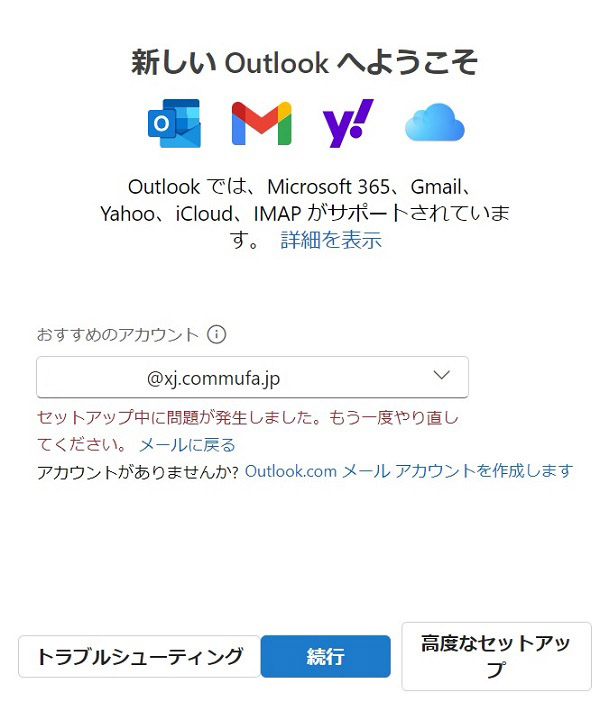
新しいOutlookへようこそってのを試してみたんじゃが、セットアップ中に問題が発生しました。もう一度やり直してくださいって出てこれが一向に進まない。
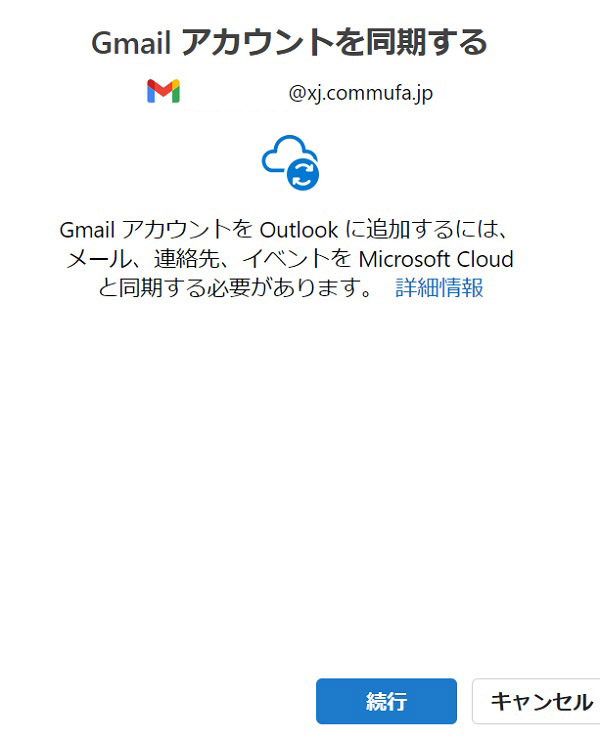
実は
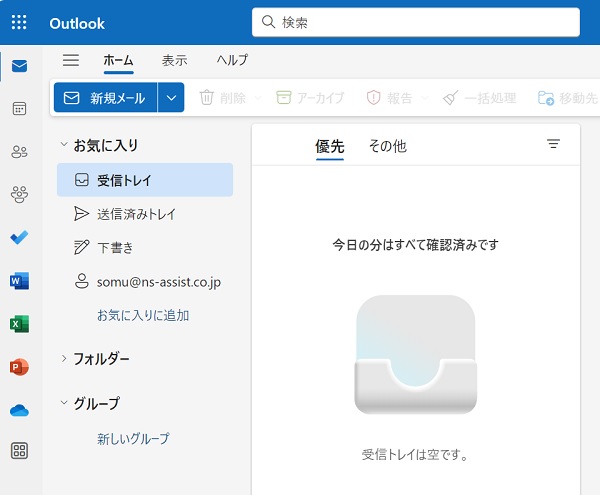
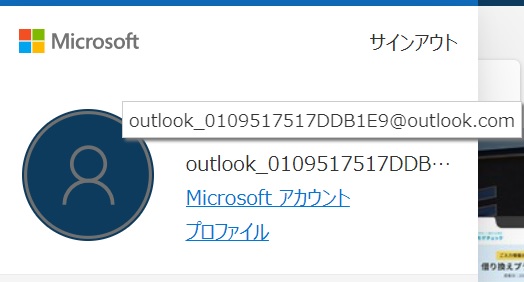
私のパソコンでは既にOutlookが使えるようになっとるんじゃがのう。
でもこれでは@マーク以降がxj.commufa.jpではないので、Amazonから連絡が来ないのは明らか。
だから今のままでは2024年の12月31日が来るとAmazonからの連絡が途絶えることも明らか。このままではダメなんよ。
Windows10は2015年に登場したからその10年後にはサポートが切れます。マイクロソフトがプラットフォームを新しくするときは、最近は必ず10年間しか保証しないので
Windows10⇒2015年発売。2025年10月14日で終わりです。
Windows11⇒2021年発売。2031年までサポートが続きます。
Windows11を導入しようと思います。
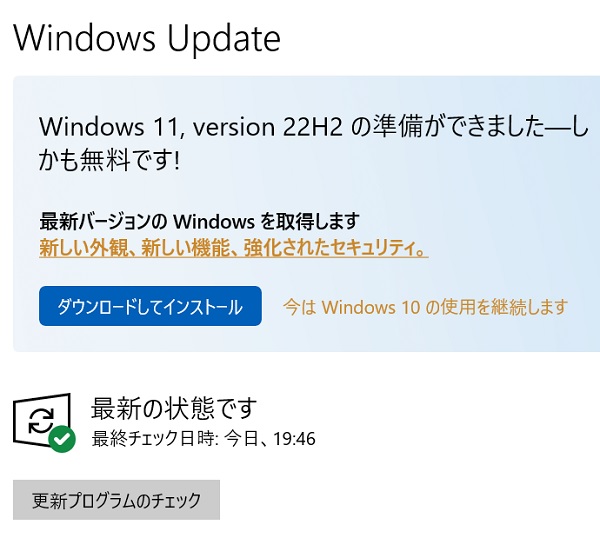
OSのサポートが切れた場合はネットワークにつないでると使い続けるのはまず無理です。そこら中からネットワーク攻撃を受けるのでパソコンは火の車。Win7を使い続けた時にそれは実感しました。だからネットワークにつながずにスタンドアローンで使う場合は何も問題がないけれど、ネットワークにつなぐのであれば最新のOSに変更しなければなりません。これは絶対です!
問題は2つ
2019年の12月11日に今のパソコンのCドライブを丸ごと保存。その後2022年にUSBメモリで保存できないというトラブルに見舞われまして、パソコンを初期化。その時に新しいプリンターのドライバとSound itのヴァージョン変更に伴いバックアップし直しました。これが2022年6月10日。以後あまり大きな変更なく使ってますが、このときパチンコビレッジのPVエディッターにトラブルが発生し悩んだことがあります。
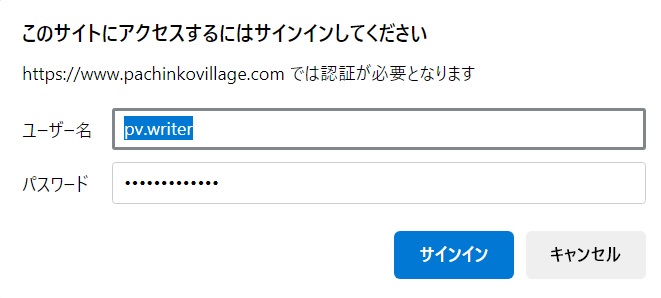
パチンコビレッジに記事をUPするときは先ずはこの画面から初期認証を行います。
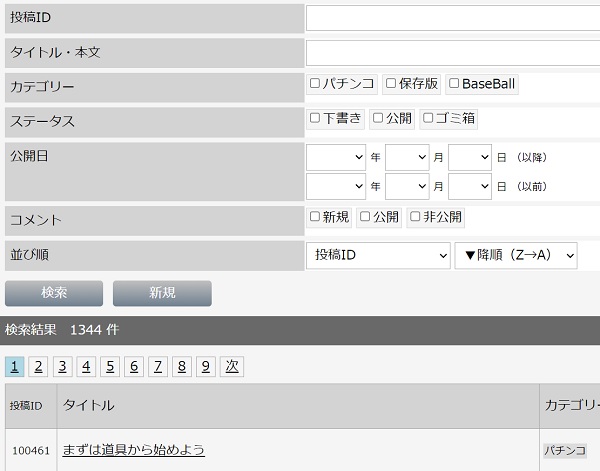
サインインするとこのような画面に切り替わる訳ですけど、ここで表示されてるような「まずは道具から始めよう」以下これまで投稿してきた内容が一切見えませんでしたし、新しく投稿する事もできなくなりました。悩んだ私は金村さんとか内海さんに電話しようと思ったのですが、ハタと思ったのはWindows10のヴァージョンが古くなったからなのか?ということで自動アップデートのチェックを入れてしばし放棄。このパソコン購入は2019年の12月ですが、WIN10になってからはヴァージョンが新しくなるたびに自動的に新しくされるので2022年6月時点では初期のものとはかなり違うだろうと予想。豈はからん哉
自動アップデートが終了すると過去投稿も見えるし、新規投稿もできるようになりました。
Win10からWin11に変更したときに無事にPVエディターにサインインできて、過去ログ閲覧、新規投稿ができるのか否か。まずはそこが心配なのです。
2つ目はCドライブ丸ごとバックアップ
ご存知のようにパソコンにトラブルが発生すると
(1)購入時と同じ状態に戻す。
(2)Cドライブだけ復元する。
(3)全てのドライブを復元する。
購入時に戻すということをやってしまったら、それこそメルアドの情報もアプリも全て再インストールですから気が遠くなるような作業です。そんなこと普通はしないので(2)か(3)を選ぶわけですが、経験上。問題があるのはCドライブだけ。Dドライブ以下保存領域はレジストリに関係ないので、バックアップする必要はありません。無論これは初期化するかどうかがテーマなので、保存領域は個々に定期的にバックアップします。Windowsは液晶に映る操作画面ってのは目に見えるだけで、実際にシステムを動かす元になるのはレジストリ。目に見える部分には問題がないように思えても実際のシステムはレジストリで、この液晶に見える操作画面とレジストリにアンマッチが発生すると段々とダメになっていくわけです。アンマッチの度合いが大きくなるとどっかで破綻する。これがトラブルです。然しながらCドライブだけの復元では、厳密に言えばパソコンに格納されている全てのデータが正常時と同じであるという保証はないので、コアなパソコンユーザーなら(3)を選択するかもしれません。何故ならレジストリに関係のあるだろうと思われる領域がCドライブ以外にも僅かながら存在する。それがマスターブートレコードMBR。そこまで初期時に戻さなアカンのかどうかは私には分かりませんが、極稀にMBRが原因で不具合が出ることもあるのでしょうね。普通はCだけ復元すればOK牧場。
※今はMBRも死語になりつつ
BIOS制御⇒MBR(マスターブートレコード)
UEFI制御⇒GPT(ガイドパーティションテーブル)
BIOS制御の時代にはMBRしかなかったのですが、今はBIOS制御に変わりUEFIの時代だそうです。今使ってる私のパソコンもUEFIになってますからGPT環境なのでしょうね。
だからトラブルが発生した時はCドライブだけ初期化すれば良いわけで私はいつも(2)を選びます。
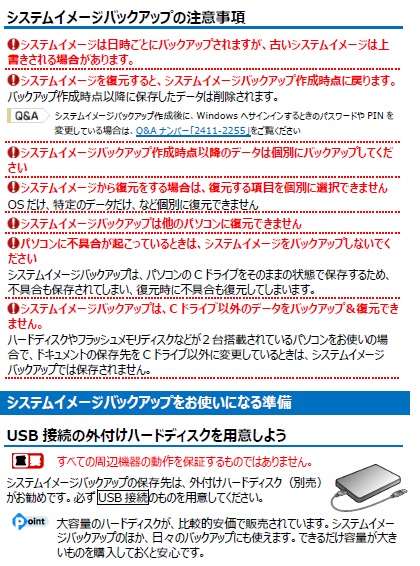
内部ハードディスクには保存しないで、外付けのハードディスクにつないで
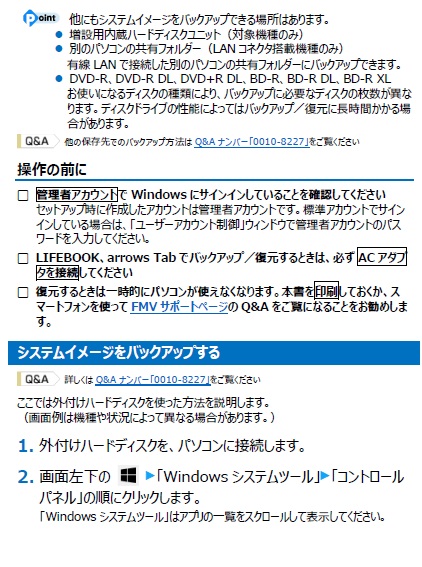
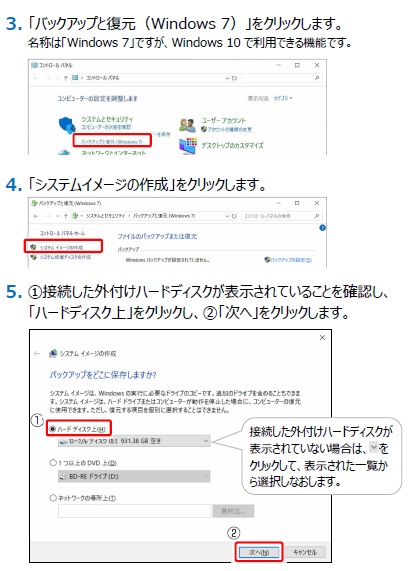
バックアップと復元を選んで進みます。
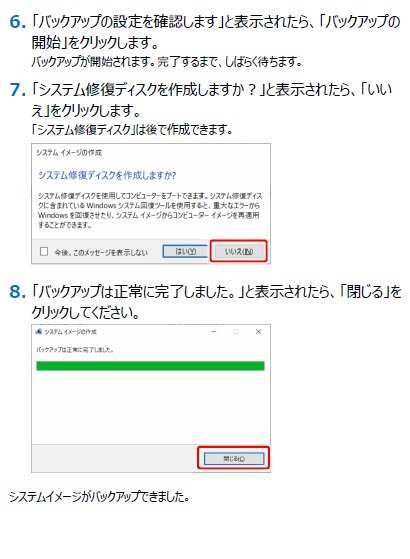
これで一安心。次に復元したときはWIN10ではなくWIN11が立ち上がるようになりました。
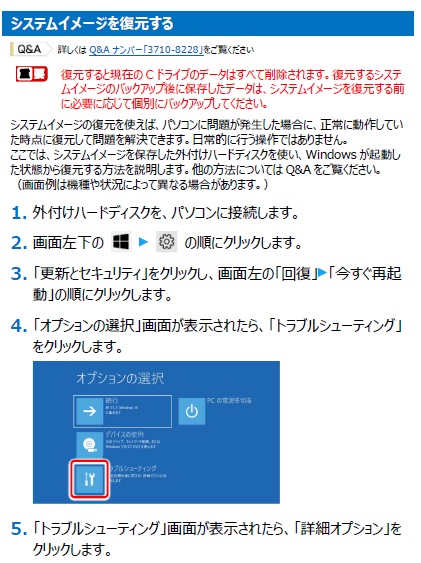
ただし暗号化を外しておくこと
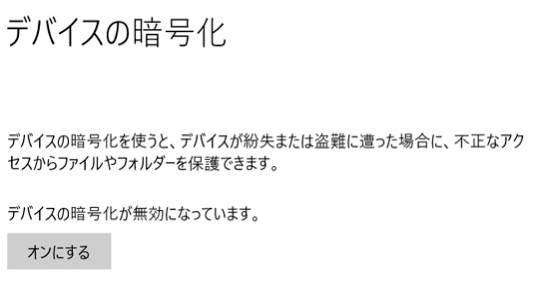
デバイスの暗号化を無効にしておかないと、Bitlockerの暗号化番号を聞かれ、答えられないと次に進まない。ここは暗号化を無効にしておくのが1番。2020年1月のトラブルはこの暗号化が有効になってたから生じたもの。Windows10Homeエディションではデフォルトで暗号化が有効になってるから知らないと陥りやすいし、万が一そうなると泥沼。Proエディションではデフォルトでは無効になってます。
このパソコンが次にトラブった時は今復元したシステムイメージを復元するだけ。1度でもCドライブを丸ごとバックアップしとけばOKですけど、この作業はWIN11をインストールしてすぐに行うのではなく。
(1)PVエディッターの操作ができる事を確認してから。
(2)メールの設定が全てできてることを確認してから。
(3)プリンタドライバをWIN10⇒WIN11用にUPしてから。
(4)Sound it9が使えることを確認してから。
ひと通りの作業が問題ないことを確認してからのバックアップですが。
メールに関してはやっぱりOutlookは使わんでおこうかなと思ってる。現状○○○○@xj.commufa.jpというアドレスを使ってAmazonその他クレジット会社から毎日メールが送られてきますが、Outlookのメルアドは○○○○@の後はoutlook.comかoutlook.jpになりそうなのでここの文字列は変えれそうにない。上級者は其れを克服する術を知ってるかもしれんけど、私にはできそうにないので
YahooとかOutlookにするのは止めとくわ。
ここはサンダーバード一択。と思ったけど
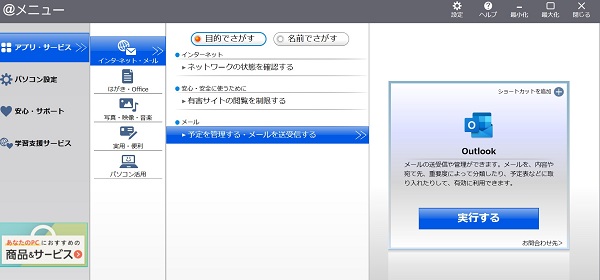
富士通パソコンには@メニューアプリというものがあります。これはパソコン内部には大量のアプリがインストールされてるけど使える状態にはなっていないものが沢山あって、ユーザーはその中から必要なものだけをセットアップする訳です。この@メニューからOutlook実行するをクリックしてpopサーバーを設定すると、いとも簡単に〇〇〇〇@xj.commufa.jpのアカウントでメールの設定ができました。何でこの画面から操作すると簡単に設定できたんか分らんけど結果オーライ。奇跡的に上手くいきましたわ。
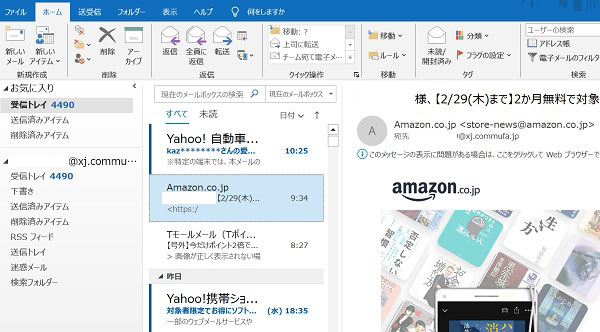
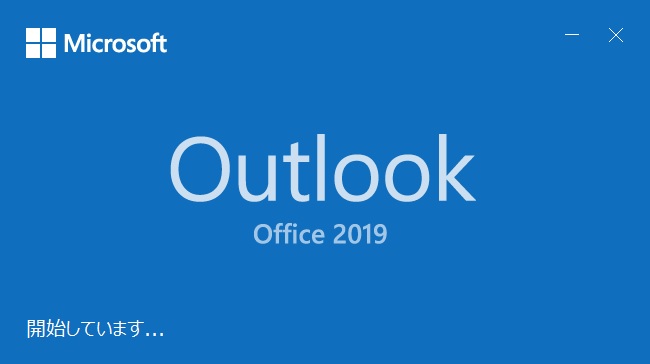
最初に見たOutlookの画面と全然違うんやけどな。多分オフィスに紐づけられたOutlookとそうでない奴が同じパソコンに混在しとる。という訳でよく分からんけどOutlookでも今まで通りメールを送受信できるようになったんで一安心です。ここまでやってからCドライブの丸ごとバックアップですな。
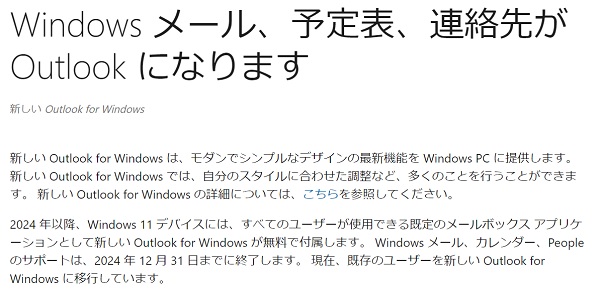
元々このような案内を見たからアカンと思って動き出したわけで。
皆はもっと簡単にできとるんかいな?
私だけができてない思うて劣等感の極みなれど、少しづつ前を向いて行かんならん。




コメント
ドメインからコミュファと見受けられましたので、
以下がコミュファのwebメールサイトです。
webメール使用可能すればwindowsがどのバージョンでも
大丈夫だと思います。
https://www.commufa.jp/step/howto/mail/web-mail
どうしてもPOPでローカル取得するのであれば、
クライアントメールソフトならどれでも大丈夫かと。
outlook2019はクライアントソフト、
Outlook.live.comのメールは対象アカウントのwebメール(アプリ)なので
用途が異なります。
白いシロー様
ありがとうございます。
この手の問題に答えられるのは貴殿か、北斗様くらいだと思ってましたのでコメント主を見て納得いたしました。
確かにoutlook2019とoutlook.live.comは用途が異なりますよね。
でもややこしい。元々2つあったのだと教えられてもまだ
結局はOffice2019 Outlookを使ってるので今は大丈夫なんですけど、今週末か来週末にはOSを入れ替えるつもり。
にしても世の中は広い。この記事にコメントしてくる方はおらんと思うとりましたから。